Non è possibile riprodurre/richiamare/decodificare il DVD? Ecco la soluzione in 5 minuti!
DVD di terze parti su Windows Media Player o si spendono 15 dollari extra su Windows DVD Player in Windows 10. Il più delle volte, si verifica un errore di riproduzione di un DVD, ad esempio, l'unità DVD ottico non è in grado di leggere un disco, si riceve un errore di blocco regionale durante la riproduzione di un DVD inglese o giapponese negli Stati Uniti, o il nuovo DVD fa rumore e la riproduzione è discontinua. Si possono anche ricevere messaggi di errore come Windows Media Player che non può riprodurre DVD a causa della protezione dalla copia digitale, "non può decodificare il disco" dal lettore DVD di Windows o "VLC non può impostare il titolo del DVD", ecc.

Perché succede questo? Come risolvere una tale varietà di errori di decodifica, riproduzione e lettura di DVD? Questo post vi aiuterà a capire le possibili ragioni e soluzioni per l'errore "Can't decode DVD".
Risolvi l'errore di decodifica / riproduzione / lettura del DVD con WinX DVD Ripper Platinum
WinX DVD Ripper Platinum è un DVD ripper facile ma efficace per trasformare i vostri dischi DVD in copie digitali HD senza crittografia. Funziona come se fosse una magia per rimuovere la nuova crittografia dei DVD e tutti i tipi di protezioni DVD, così come il rip di qualsiasi DVD in MP4, MOV, AVI, e tutti i principali formati e dispositivi di altissima qualità e la velocità. Tasso di successo del 100% per correggere gli errori di lettura o decodifica dei DVD.
Dura nel tempo? Clicca su uno dei link qui sotto per saltare direttamente alla parte interessata.
- Parte 1: Perché il vostro disco DVD non può essere decodificato
- Parte 2: Fare copie digitali di DVD per correggere l'errore di non decodifica del DVD - veloce e funzionante al 100%
- Parte 3: Installare un decodificatore DVD compatibile e aggiornare il driver del display per correggere non può decodificare l'errore DVD
- Parte 4: Utilizzare 5KPlayer per riprodurre DVD senza errore di decodifica DVD
Parte 1: Perché il vostro disco DVD non può essere decodificato?
Le unità disco fisiche stanno facendo la fine del dodo. I computer portatili Mordern e anche molti PC desktop moderni hanno perso le unità disco, rendendoti incapace di riprodurre i DVD sui computer. Allora come si fa a riprodurre un DVD sul computer? È sicuramente possibile acquistare un'unità DVD esterna o passare a 5KPlayer con compatibilità più universale. Ma cosa succede se volete rendere le vostre grandi librerie di DVD accessibili su TV, Tesla, Waymo, cellulari e tablet senza HDMI e Wi-Fi? Hai bisogno di un DVD ripper per fare copie digitali di DVD! Non aspettate che il lettore ottico DVD sia andato a digitalizzare i vostri DVD. Tuttavia, se il vostro computer ha un'unità DVD ma non riuscite ancora a decodificarlo/letturare DVD, ecco alcune delle possibili cause:
1. Il disco DVD è danneggiato.
Il disco DVD è il primo ad essere incolpato. È ragionevole che il lettore DVD smetta di giocare quando si leggono graffi visibili. Tuttavia, ci sono casi in cui il vostro DVD sembra molto nuovo, ma non è riproducibile. Probabilmente, ad occhio nudo, il DVD ha graffi invisibili. Oppure è usato intenzionalmente come mezzo di crittografia come i DVD di Sony. Durante la riproduzione/ripping dei DVD di Sony, i settori danneggiati saranno letti in un ciclo (chiamato anche errore CRC) fino a quando l'unità DVD non si è bruciata.
2. L'unità DVD è danneggiata o il driver DVD è obsoleto.
L'unità DVD può essere il colpevole. Se è danneggiato, si verificherà un errore di lettura del DVD o l'unità disco non rileverà nemmeno il DVD, l'errore dei dati CRC, l'errore I / O ecc. In questo caso, è possibile acquistare un'altra unità DVD (circa $ 40) per correggere il errore. E il driver obsoleto causa delle balbuzie nella riproduzione di DVD o addirittura rende il DVD non funzionante o non convertibile, dato che il pesante lavoro di decodifica DVD sarà convertito in CPU dalla GPU. Ad esempio, alcuni decodificatori di ripper DVD scendono a un raro basso fps durante la decodifica / codifica di DVD a causa del fallimento di CUDA. Ma se aggiorni il driver aggiornato, la GPU si rivitalizzerà per una riproduzione fluida del DVD.
3. Non hai installato un decoder DVD compatibile.
Windows Media Player non offre un software plug-in che permette la riproduzione di video DVD in formato MPEG-2. Quando si riproduce un DVD su di esso, apparirà un messaggio di errore "Windows Media Player non può riprodurre il file perché il codec non è installato sul computer". In questo caso, è possibile installare un decodificatore DVD compatibile per risolvere il problema del DVD non riprodotto. Assicurati di scaricare i driver giusti per la tua architettura (32 o 64 bit).
4. Il codice regionale del lettore DVD, dell'unità DVD e del disco non sono gli stessi.
I codici regione impediscono la riproduzione di DVD in altre regioni geografiche, ad esempio, i dischi regione 2 non vengono riprodotti in lettori regione 1 e i dischi PAL non possono essere riprodotti su un lettore standard NTSC. Se il lettore DVD o l'unità DVD ha un'errata impostazione della regione, è possibile modificarla fino a 5 volte solo prima che sia bloccata in modo permanente.
5. La crittografia dei DVD non può essere ignorata.
Le cause di cui sopra hanno una certa possibilità che porta al fallimento della decodifica dei DVD. Tuttavia, il vero colpevole dell'errore di riproduzione, lettura o decodifica dei DVD non può essere bypassato, ad esempio, VLC non rippa i DVD, ecc. Così, se riesci a decifrare i DVD protetti da CSS, sbloccare il codice di regione, rimuovere la nuova crittografia dei DVD con un decodificatore DVD, tutti i problemi saranno facilmente risolti.
Parte 2: Fare copie digitali di DVD per correggere l'errore di non decodifica del DVD - veloce e funzionante al 100%.
Invece di prendere $ 55 per acquistare un'unità DVD ($ 40 o giù di lì) e Windows DVD Player ($ 15) per una riproduzione DVD incerta, il ripping dei DVD in digitale con un ripper DVD gratuito renderebbe i DVD riproducibili su qualsiasi lettore multimediale senza considerare il decoder DVD, Limite a 32 bit / 64 bit. Inoltre, puoi archiviare i tuoi dischi DVD in modo più sicuro senza graffi o danni inaspettati ed estendere la durata del tuo DVD minimizzando il numero di riproduzioni fisiche del disco.
Tuttavia, il 90% dei DVD ripper non può farlo molto bene, causando errori come la mancata lettura dei DVD, crash/congelamento, copia DVD incompleta, o scarsa qualità dell'output, ecc. Per questo, si potrebbe anche provare un DVD ripper più facile ma più efficace - WinX DVD Ripper Platinum, che digitalizza un DVD alla massima velocità con l'accelerazione della GPU.
Scarica gratis WinX DVD Ripper Platinum per rippare dischi DVD in copie digitali HD!
- Numero 1 più veloce al mondo: solo 5 minuti per realizzare una copia digitale del DVD con accelerazione hardware.
- N. 1 supporto disco per tutti i tipi di DVD con qualsiasi crittografia, grazie all'esclusivo meccanismo di controllo del kernel di analisi dei DVD e del titolo.
- Aggiornamento settimanale per garantire il supporto della decrittografia di vari nuovi DVD rilasciati e CSS, codici regionali, codici regionali, Disney e altre crittografie.
- Sono supportati più di 350 formati di output, inclusi MP4, H.264, AVI, MOV, TV, cellulari, Tesla/Waymo e altri ancora. 100% di qualità.
Attenzione: Non creare mai copie di backup digitali da DVD a noleggio!
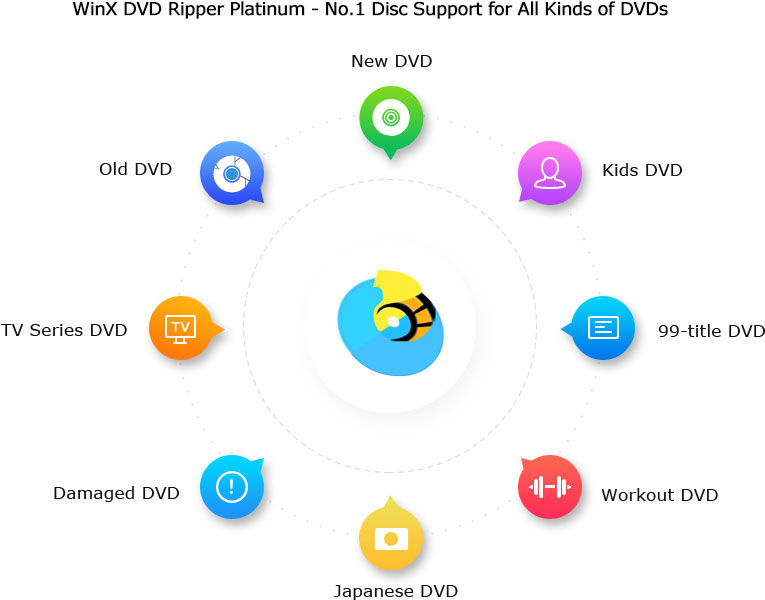
[Tutorial] Come decifrare i dischi DVD in formati digitali
Ottieni il download del decodificatore DVD su Windows 10/8/7/XP or MacOS 10.14 o precedente,installalo e avvialo sul desktop. Quindi passa attraverso il riassunto delle guide per decrittografare i DVD nuovi e protetti in formati digitali senza errori di lettura / decodifica DVD.
1 Step: Caricare il disco DVD sul software di decodifica DVD.
Inserire il disco DVD nell'unità DVD, aprire WinX DVD Ripper Platinum e fare clic sul pulsante "DVD Disc" per importare il DVD. Se si desidera rippare DVD in digitale da immagine ISO o cartella DVD, è anche possibile fare clic sul pulsante "Immagine ISO" o "Cartella" per caricarlo. Il programma sceglierà automaticamente il titolo giusto per voi, indipendentemente dalla crittografia utilizzata per il DVD.
2 Step : Selezionare un formato di output.
Scegliere il formato di output dalla finestra popup in base alle proprie esigenze. Ad esempio, MP4 per la riproduzione su cellulari, MKV per i titoli completi, audio, video e sottotitoli di backup, ISO immagine DVD clone per la successiva masterizzazione, ecc. Opzionalmente, è anche possibile fare clic sul pulsante "Modifica" per tagliare, ritagliare, regolare il volume audio, aggiungere sottotitoli e altro ancora.
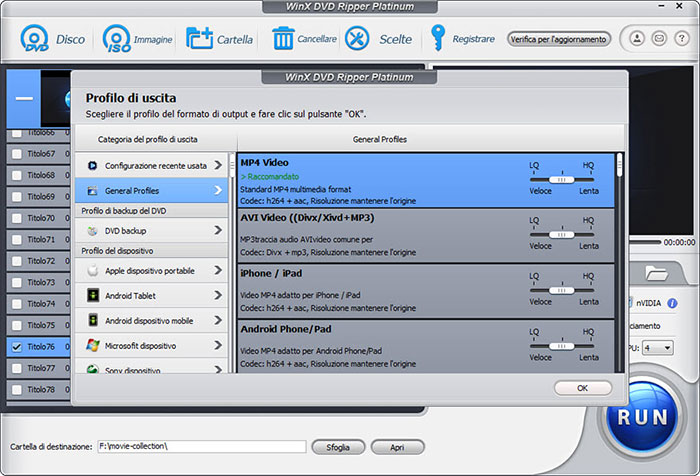
3 Step: Avviare Ripping DVD.
Premere RUN e inizierà a decifrare immediatamente il DVD. Se il computer ha supportato le schede grafiche, è possibile aumentare al massimo la velocità di rippaggio con l'accelerazione hardware abilitata, solo 5 minuti per strappare un filmato DVD completo.
Dichiarazione di non responsabilità : Digiarty Software non raccomanda di rippare DVD protetti da copia per qualsiasi scopo commerciale e suggerisce di fare riferimento alle leggi sul copyright dei DVD nei vostri paesi prima di farlo.
Parte 3: Installa un decodificatore DVD compatibile e aggiorna il driver dello schermo per risolvere l'errore Impossibile decodificare il DVD.
Se insisti a riprodurre DVD su computer con Windows Media Player o Windows DVD Player, è sempre necessario un decodificatore DVD di terze parti, che potrebbe risolvere gran parte del DVD che non verrà riprodotto su Windows 10/8/7 / XP. Se non funziona, puoi anche provare ad aggiornare il driver grafico.Come installare un decoder DVD compatibile su Windows Media Player:
How to install a compatible DVD decoder on Windows Media Player:
Passo 1: Apri il tuo Winodws Media Player. Nota: Windows Media Player non è in grado di riprodurre film in DVD su Windows 10.
Passo 2: Nel menu Strumenti, fare clic su Opzioni.
Passo 3: Fare clic sulla scheda Player, quindi fare clic per selezionare la casella di controllo Download codecs automatically check box. Dopo aver fatto, fare clic su OK.
Passo 4: Provare a riprodurre il file. Se viene richiesto di installare il codec, fare clic su Installa. Se non viene richiesto di installare il codec e il DVD non può ancora essere riprodotto correttamente sul PC, seguire la procedura seguente per installare manualmente il decoder DVD.
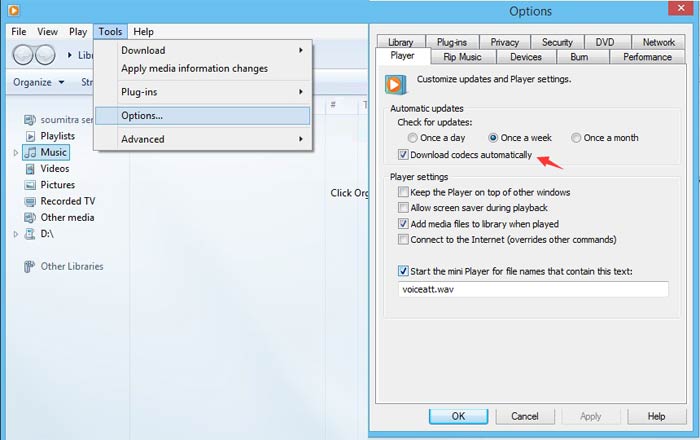
Passo 5: Determinare se il codec è installato sul computer che si sta utilizzando per riprodurre DVD.
- Nell'area di riproduzione in corso, fare clic con il tasto destro del mouse sul file che si sta tentando di riprodurre, quindi fare clic su Proprietà.
- Fare clic sulla scheda File, prendere nota dei codec specificati nelle aree codec audio e codec video, quindi fare clic su OK. Se non è specificato alcun codec audio/video, andare al punto 6 per installare il codec.
- el menu Guida, fare clic su Informazioni su Windows Media Player. Quindi fare clic sul collegamento ipertestuale Technical Support Information. Se il codec non è elencato, andare al passo 6
Passo 6: Installare il codec:
- Se si riceve un messaggio di errore quando si tenta di riprodurre il file, fare clic su Web Help. Sul sito Web di Microsoft, fare clic sul link al sito Web di Wmplugins per scaricare e installare il codec per il file.
- Se non si riceve un messaggio di errore quando si tenta di riprodurre il file, ottenere il codec da un fornitore terzo come K-Lite Codec Pack e installarlo.
Se non è ancora possibile riprodurre DVD dopo aver installato un codec DVD compatibile per Windows 10/8/7/XP, provare ad aggiornare i driver. Per fare questo, seguire questi passi:
Passo 1: Premere il tasto Windows + X e fare clic su Gestione periferiche.
Passo 2: Individuare l'adattatore per il display ed espanderlo.
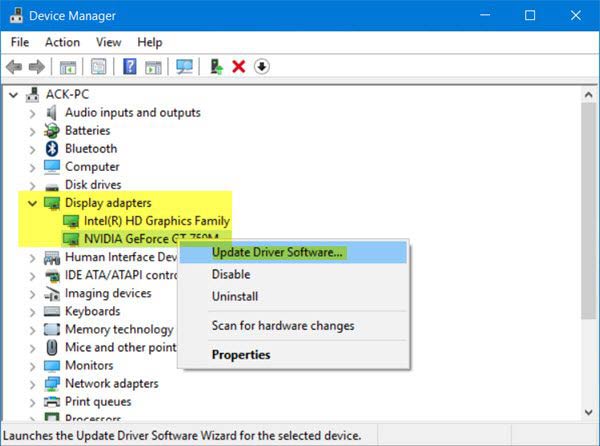
Passo 3: Fare clic con il tasto destro del mouse sull'adattatore e fare clic su Aggiorna. Verrà avviata la procedura guidata del software del driver di aggiornamento, che presenta due opzioni: Cerca automaticamente il software dei driver aggiornato e sfoglia il mio computer alla ricerca del software dei driver.
Passo 4: Sceglierne uno arbitrario, quindi fare clic su Avanti, quindi attendere che la procedura guidata completi l'installazione.
Non c'è alcuna garanzia che l'installazione di un codec e l'aggiornamento del driver di visualizzazione risolverà l'errore "can't decode DVD". Se ancora non si riesce a decodificare e riprodurre DVD su Windows Media Player o Windows DVD Player, potrebbe essere un problema di unità DVD. È possibile acquistare un'altra unità DVD per rendere il vostro disco DVD riconoscibile, ma vi costerà circa 40 dollari. Dato questo, perché non scegliere una soluzione più economica e più semplice per correggere l'errore "non può decodificare DVD"?
Parte 4: Utilizzare 5KPlayer per riprodurre DVD senza errore di decodifica DVD
Come sopra, l'installazione di un decoder DVD potrebbe non essere sufficiente per rendere il vostro DVD riproducibile. Tuttavia, avete bisogno di qualche utilità di controllo del decoder di Windows DVD per determinare se un decoder DVD è installato con successo sul vostro computer Windows XP/7/8.1/10 e se il decoder è perfettamente compatibile con il vostro Windows Media Player. E ci sono così tanti problemi di compatibilità tra lettori e decoder DVD, alcuni dei quali non sono nemmeno abbastanza sicuri. Sarebbe fantastico riprodurre DVD senza scaricare e installare alcun decoder DVD (pack). E' piu' facile di quanto pensi!
5KPlayer è una soluzione multimediale compatibile per il tuo PC, guidandolo verso il percorso del DVD inserito per una riproduzione impeccabile su qualsiasi DVD. Senza trucchi, con una GUI facile da usare è una soluzione multimediale veramente compatibile che tutti dovrebbero avere. Riproduce normali DVD, DVD regionali, DVD protetti da copia, DVD di film, DVD, ecc., così come video SD/HD/UHD/UHD, senza alcun altro decoder o plug-in di terze parti. Scarica anche musica e film online, AirPlay riproduce video audio in streaming.....
Download gratuito 5KPlayer 5KPlayer per riprodurre i DVD senza installare il decoder DVD!
Passo 1. Lancia 5KPlayer sul tuo computer. E' totalmente gratuito.
Passo 2. Inserire qualsiasi DVD nella DVD-ROM e capovolgere l'icona "+DVD" (la terza nella prima riga dell'interfaccia utente).
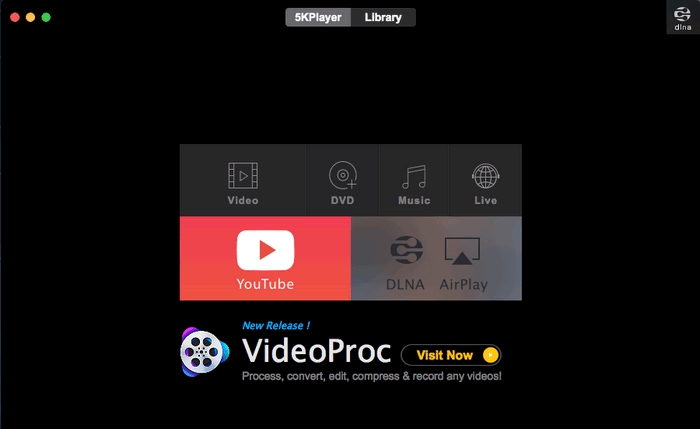
Passo 3. Quando 5KPlayer richiede di aprire il disco DVD, è possibile scegliere la sorgente del disco DVD dal driver DVD. Clicca "OK".
Passo 4. Quando le informazioni sul DVD sono state lette, è possibile scegliere la traccia linguistica e così via dall'elenco. E poi il lettore inizierà a riprodurre il DVD.
Passo 5. Simile ad altri lettori DVD, 5KPlayer permette di fare doppio clic su qualsiasi posizione dell'immagine per visualizzare il filmato a grandezza naturale. Oppure puoi cliccare sul pulsante quadrato in alto a destra. Potete trovare le vostre playlist recenti anche nella "Browse".
Parole finali
Il DVD non può essere decodificato / riprodotto su Windows Media Player e Windows DVD Player sembra essere un decodificatore DVD incompatibile, un driver dello schermo obsoleto e persino un'unità DVD rotta. Per risolverlo ci vorrebbe molto tempo, energia e denaro. Pertanto, il ripping di DVD in formati digitali utilizzando WinX DVD Ripper Platinum è la soluzione più veloce ed economica da noi consigliata. E 'in grado di rippare DVD in MP4, MOV, MKV, MPEG-2, immagine ISO, TS, ecc, rendendo DVD riproducibile su qualsiasi lettore multimediale, memorizzarlo in modo più sicuro e rallentando la perdita di vita del DVD a causa della sovraanalisi.










